怎么画菊花?PS简单绘制菊花
怎么画菊花?下面小编为大家介绍利用ps绘制菊花,教程绘制菊花的方法,很新颖哦!它是风的效果加上极坐标完成的。下面一起来学习吧!

绘制菊花的步骤:
1、打开ps的软件,执行菜单栏中的文件—新建,或者直接使用快捷键Ctrl N新建一个500*500,分辨率为150像素的画布。按英文大写字母D,使前景色背景色恢复为默认的黑白色。然后按快捷键Alt Delete键,前景色填充画布为黑色。

2、新建空白图层1,将前景色与背景色互换,使前景色变为白色。选择工具箱中的画笔工具,将画笔大小设置为9像素,硬度为100%,不透明度为100%,然后在画布上任意点上一些点,大致效果如下图。大家在画点的时候,最好在画布的右边一点画,方便我们之后加强风的效果。
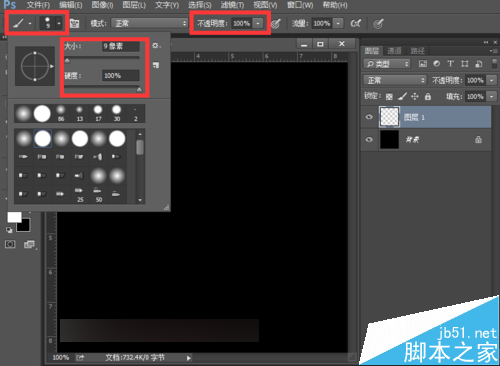
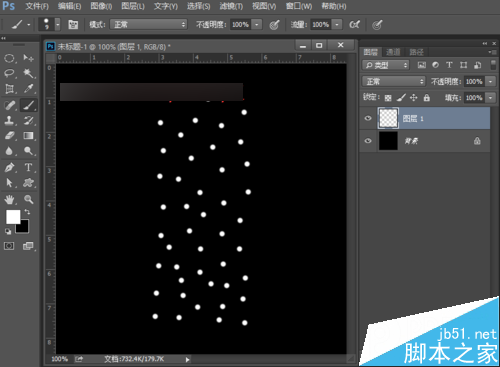
3、执行菜单栏中的滤镜—风格化—风,方法选择风,方向从右,点击确定。加强多次风的效果,我们直接按快捷键Ctrl F,多按几次,直到效果如下图。


4、执行菜单栏中的图像—图像旋转—顺时针90度,得到如下图所示的图像。
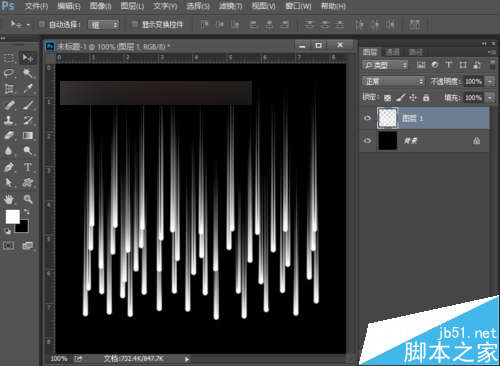
5、执行菜单栏中的滤镜—扭曲—极坐标,设置平面坐标到极坐标,点击确定。确定后按快捷键Ctrl F加强效果依次,得到如下图所示的图形。



6、按快捷键Ctrl J复制图层,得到图层1拷贝图层。选中图层1拷贝图层,执行菜单栏中的编辑—变换—水平翻转,得到如下图所示的图形。

7、新建一个空白图层2,将前景色设置为深黄色,背景色设置为浅黄色,再选择工具箱中的渐变工具,选择前景色到背景色的渐变,渐变类型选择径向渐变,由花朵中心向外拉出一个渐变。

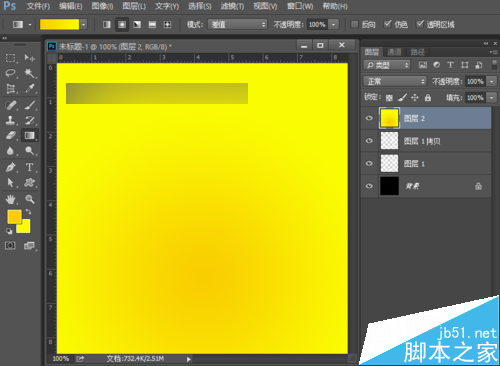
8、将图层2的混合模式改为颜色,效果如下图。

9、按快捷键Ctrl shift Alt E盖印所有可见图层,得到图层3。选择工具箱中的多边形套索工具,框选出如下图所示的选区。

10、按快捷键Ctrl J可以把我们框选的选区拷贝下来得到图层4,选中图层4,执行菜单栏中的编辑—变换—垂直翻转,然后将其移到花朵中心的位置,按快捷键Ctrl T自由变换,将其缩小。

11、选择工具箱中的选择工具,按住Alt键不放,点击缩小的花蕊可以复制一层,然后按快捷键Ctrl T自由变换,并且旋转一定的角度,点击确定,做出花蕊的效果。然后选择画笔工具,在上面点击一些点,效果如下图。

12、再使用快捷键Ctrl shift Alt E盖印所有可见图层,得到图层5。按快捷键Ctrl T出现自由变换框,按住Alt shift键等比例缩放,然后选择旋转工具,旋转一定的角度,最后按enter键确认变换。选中菊花,按住Alt键不放,可以复制,重复变换得到如下图所示的图形。

13、我们再来给花朵绘制枝干,选择工具箱中的钢笔工具,绘制曲线,绘制好后,按Ctrl enter键,将路径转化为选区;然后将前景色设置为绿色,按快捷键Alt Delete键,前景色填充枝干为绿色,最后按Ctrl D取消选区。让我们看下最终的效果图。

以上就是PS简单绘制菊花方法介绍,怎么样,方法很简单的,喜欢的朋友快快来学习吧!


评论列表